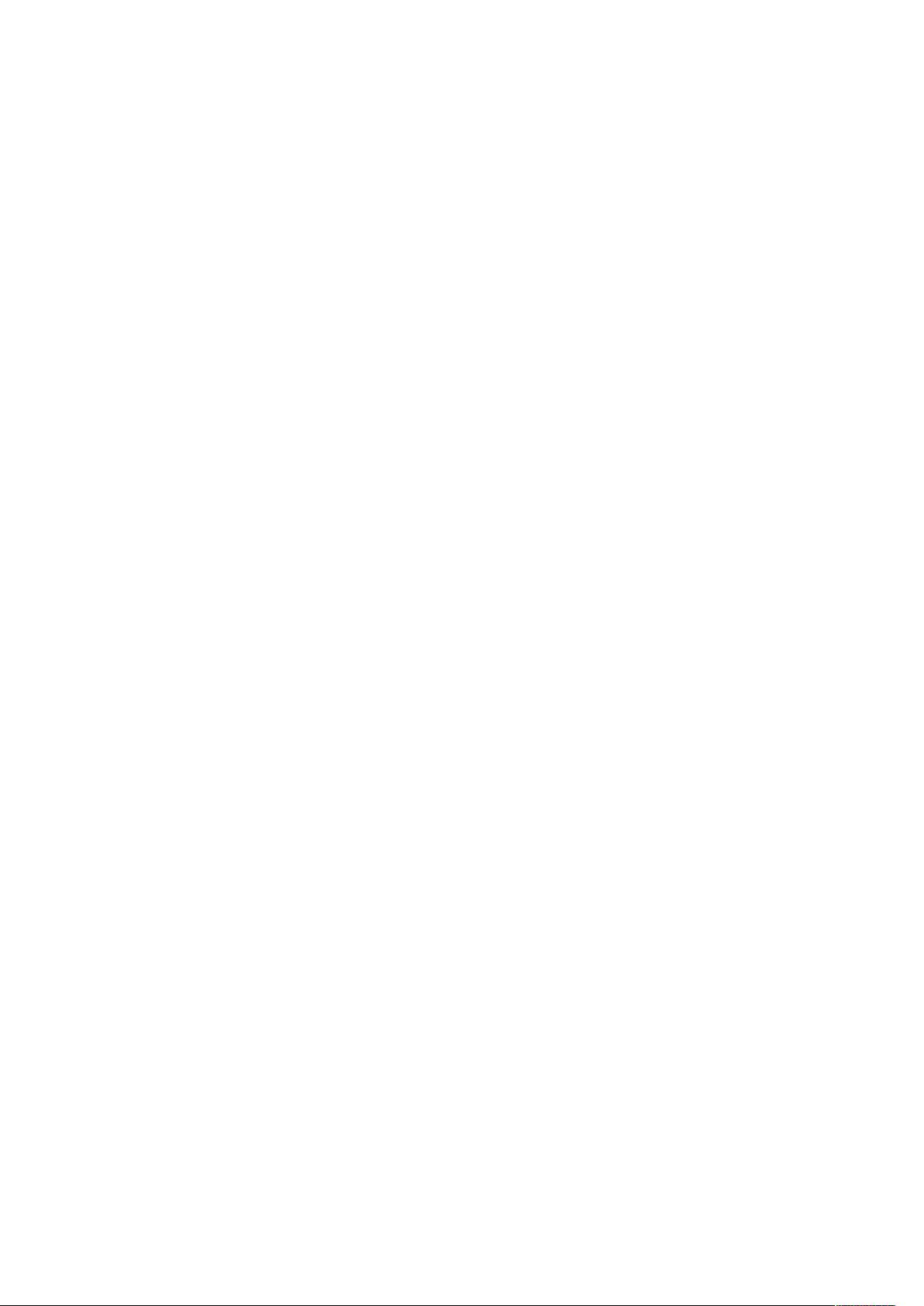C# 实现主窗体最小化悬浮框:仿360桌面效果
在C#编程中,实现类似于360桌面的悬浮窗体功能需要结合Windows Forms控件和事件处理来完成。这个任务主要包括以下几个步骤:
1. **创建主窗体(frmMain)**:
- 首先,你需要定义一个名为`frmMain`的窗体类,继承自`System.Windows.Forms.Form`。在这个类中,你会包含窗体的初始组件和属性的设置。
2. **设置窗体属性**:
- 在`frmMain`构造函数`public frmMain()`中,调用`InitializeComponent()`方法来初始化窗体的控件和布局。这可能包括窗口的基本样式、大小、位置等。
3. **保存窗体初始状态**:
- 创建一个私有字段`FormWindowState fwsPrevious`来存储窗体的初始状态,以便后续处理最小化和恢复时的状态。
4. **悬浮窗体(frmTopMost)的创建**:
- 在`frmMain_Load`事件中,实例化一个新的`frmTopMost`窗体(假设这是一个专门用来显示悬浮框的子窗体),并将其与主窗体关联起来。这个悬浮窗体会保持在最顶层,即使主窗体最小化也不会被遮挡。
5. **处理窗体状态变化**:
- `frmMain_SizeChanged`事件负责监视主窗体的大小变化。当窗体处于最小化状态时,隐藏主窗体并显示悬浮窗体,并禁用它在任务栏中的显示。如果窗体大小或状态改变(如最大化、关闭等),则更新`fwsPrevious`的状态。
6. **美化界面**:
- 为了使悬浮框看起来更专业,可以在`Paint`事件中实现渐变背景或其他视觉效果。这通常通过重写`OnPaint`方法,使用`Graphics`对象绘制所需的图形。
7. **鼠标拖动悬浮窗体**:
- 要实现悬浮框可以被鼠标拖动,你需要在悬浮窗体上添加鼠标移动和释放事件处理程序,监听鼠标的位置,并相应地调整悬浮窗体的位置。
8. **双击悬浮框恢复原窗体**:
- 可以设置悬浮窗体的某个区域为双击区域,当用户双击时,隐藏悬浮窗体,显示原来的主窗体,并恢复其到先前的状态。
通过这些步骤,你可以创建出一个类似360桌面的悬浮窗体效果,让用户能够方便地在最小化状态下管理主窗体的功能。这种设计在许多应用程序中都很常见,尤其是在需要保持用户界面可见但不占据主要屏幕空间的情况下。
269 浏览量
114 浏览量
162 浏览量
679 浏览量
388 浏览量